Kuruluşunuz Microsoft Teams kullanıyorsa muhtemelen onu uzaktan çalışma veya hızlı ekip toplantıları için başvurulacak araç olarak kullanıyorsunuzdur. Ekipler daha karmaşık bir araç olabilir Zoom gibi bir şeyden daha veya Skype ve arka planınızı değiştirmek gibi tüm özellikleri hemen belli olmuyor. Ancak bu, bunu yapamayacağınız anlamına gelmez ve biz size nasıl yapılacağını göstermek için buradayız.
İçindekiler
- Toplantıdan önce arka planı değiştirme
- Toplantı sırasında arka planı değiştirme
Toplantıdan önce arka planı değiştirme

Teams'i başlatıyor ve toplantının başlamasını mı bekliyorsunuz? Arka planınızı hemen değiştirebilirsiniz! İşte yapmanız gerekenler:
Önerilen Videolar
Aşama 1: Aç Arka Plan Efektleri. Bir Teams videosuna katılmadan önce bu simgeyi mikrofon anahtarınızın hemen sağında kolayca görebilirsiniz. Statik bir arka planın önünde oturan küçük bir insana benziyor. Cihazınızda bu seçeneği göremiyorsanız Ayarlar daha yakından bakmak için.
Adım 2: Artık ekranınızın sağında yeni bir yan pencere açılmalıdır. Bu, tüm arka plan efektlerinizi içerir. İlk seçenek olan “yasakla” sembolü, isterseniz ekranınızı gerçek arka planına geri döndürecektir. Üstteki ikinci seçenek, arka planınızı bulanıklaştırmak ve yüzünüz dışındaki her şeyi maskelemek için AI teknolojisini kullanan bulanıklaştırma efektidir. Çok fazla arka plan tercihiniz yoksa ve yalnızca biraz mahremiyet istiyorsanız (veya yalnızca bir karmaşayı gizlemek istiyorsanız), bulanıklaştırmayı etkinleştirmek arka planınızı değiştirmenin hızlı ve kolay bir yoludur.
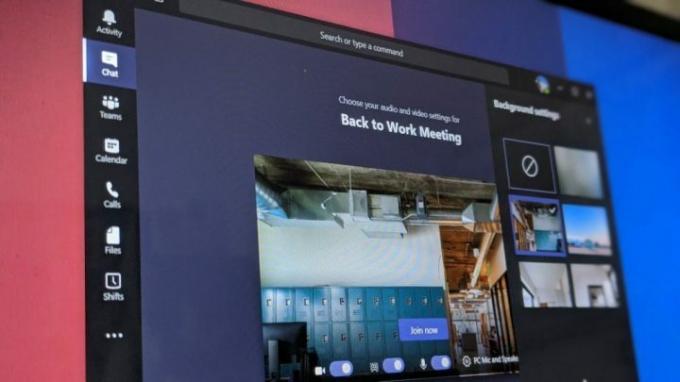
Aşama 3: Mavinin görünümünü sevmiyorsanız ve arka plan seçmeyi tercih ediyorsanız, Arka Plan Efektleri pencere size arka planınız olarak yerleştirebileceğiniz tüm resimleri gösterecektir. Birçoğu dikkati dağıtmayacak basit beyaz odalardır, ancak aralarından seçim yapabileceğiniz çok sayıda doğa manzarası ve fantastik manzara da vardır. Beğendiğiniz birini bulduğunuzda, Ön izleme Ekranınızda nasıl görüneceğini görmek için alttaki düğmeye basın. Microsoft, kendi görsellerinizi arka plan olarak kullanma özelliğini ekleyebileceklerini belirtti ancak şimdilik bu mevcut bir özellik değil.
4. Adım: Beğendiğiniz bir arka plan bulduğunuzda Uygulave bu yaklaşan toplantınızın arka planını değiştirecektir.
Toplantı sırasında arka planı değiştirme
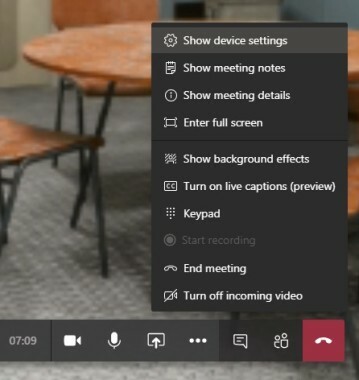 Zaten bir görüntülü toplantı başlattıysanız endişelenmeyin! İstediğiniz zaman arka plan efektini hâlâ uygulayabilirsiniz; bu sadece biraz farklı bir süreç.
Zaten bir görüntülü toplantı başlattıysanız endişelenmeyin! İstediğiniz zaman arka plan efektini hâlâ uygulayabilirsiniz; bu sadece biraz farklı bir süreç.
Aşama 1: Şuna bak Kontrol çubuğu Ekipler için ekranda. Kamera, mikrofon vb. için simgeler bulunur. Tıkla Üç nokta Daha fazla ayara erişmek için
Adım 2: Ek ayarlarınız açıldığında şunu söyleyen seçeneği arayın: Arka Plan Efektlerini Göster. Onu seçin. Bu, önceki talimatlarımızda bahsettiğimiz yan pencerenin aynısını açacaktır.
Aşama 3: Ekranı bulanıklaştırma seçeneği de dahil olmak üzere aynı seçenekler artık kullanımınıza sunulacak. Ancak görüntülü toplantınız zaten başlamış olduğundan, Ön izleme düğmesi her zamankinden daha önemli (özellikle toplantıda başka insanlar da varsa). Kullanmak Ön izleme Doğru olanı bulana kadar en sevdiğiniz arka planlar arasında geçiş yapın; bu, video konferansın kendisinde arka planların değiştirilmesini önleyecektir. İşe yarayan birini bulduğunuzda, seçin Uygula kullanmaya başlamak için.
Önemli uyumluluk notu
Bu talimatlara bakıyorsanız ve bahsettiğimiz seçeneklerden herhangi birini göremiyorsanız, bu seçenekler sizin için mevcut olmayabilir. Cihazınızın güncellendiğinden emin olun ve varsa güncellemeleri Teams'e uygulayın. Arka planınızı değiştirmek için hâlâ herhangi bir araç göremiyorsanız, bu özellik sizin cihazınızda mevcut olmayabilir. arka planınızı bulanıklaştırma seçeneğiniz olmasına rağmen (bu özellik 2018). Ancak masaüstü bilgisayar gibi alternatif bir cihaza geçerseniz arka plan özelliklerinin tamamına erişebilmeniz gerekir.
Editörlerin Önerileri
- Patronunuz Slack, Zoom ve Teams ile sizi nasıl gözetleyebilir?
- Microsoft Teams yeni yapay zeka araçları alıyor ve bunlar ücretsiz
- Microsoft Teams daha hızlı ve kullanımı çok daha kolay hale gelmek üzere
- En yaygın Yakınlaştırma sorunları ve bunların nasıl düzeltileceği
- Microsoft Teams Premium, toplantılarınızı otomatik olarak özetlemek için yapay zekayı kullanır
Yaşam tarzınızı yükseltinDigital Trends, en son haberler, eğlenceli ürün incelemeleri, anlayışlı başyazılar ve türünün tek örneği olan ön bakışlarla okuyucuların teknolojinin hızlı tempolu dünyasını takip etmelerine yardımcı olur.




